Helppo siirtää musiikkia CD-levyltä iPhoneen (mukana iTunes)
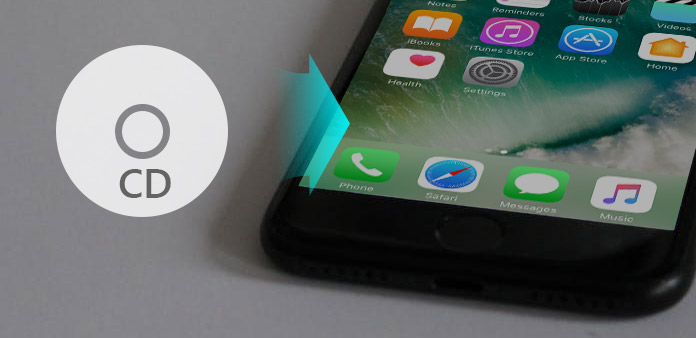
On totta, että iTunesilla on runsaasti laadukkaita kappaleita. Mutta musiikkiharrastajille, iTunesin kappaleiden lataaminen on kallista kultaa kuukaudessa. Jotta säästät rahaa iTunes-musiikkikauppaan, on hyvä idea siirtää musiikkia CD-levyltä iPhonelle, jonka tarkoituksena on kopioida DVD-musiikkia ja kopioida iOS-laitteeseen ilmaiseksi. Ensimmäinen vastaus siirtyy useimpien ihmisten mieleen on iTunes I guess. Hyvin. Voit tuoda kappaleita CD-levyiltä ja tuoda iTunes-kirjastoon, mutta kaikki aiemmat kappaleet poistetaan. Kuulostaa kauhealta, eikö? Oikeastaan on toinen hyvä iPhone-tiedostonsiirtosovellus, jonka avulla voit hallita iOS-tietoja toisen iOS-laitteen ja tietokoneen välillä helposti. Ne ovat molemmat hyviä tapoja kopioida CD iPhonelle, voit lukea ja valita paremman sovelluksen.
Osa 1. Rip CD: n ensimmäinen (olennainen osa ennen CD-kappaleiden siirtoa)
Ensimmäinen vaihe on kopioida CD-levyjä musiikkitiedostoihin, kuten iTunesiin ja myöhemmin iPhone-siirtoon. Se on myös käytettävissä purkaa CD-levy, jossa on Windows Media Player. Mutta kun ajatellaan Mac-tietokoneen käyttämistä ja Windows Media Playerin asentamista, näytän sinulle menetelmiä CD-levyjen kopiointiin iTunesin kanssa, mikä parantaa yhteensopivuutta.
Vaihe 1: Aseta ääni-CD tietokoneen CD / DVD-asemaan ja suorita sitten iTunes.
Vaihe 2: Valitse iTunes-työkalurivien vasemman yläkulman CD-kuvake.
(Näet kehotteen kysyä, haluatko tuoda CD: n iTunes-kirjastoosi vai ei Kyllä jos haluat kopioida kaikki levyn kappaleet.)
Vaihe 3: Tai olet vain osuma Ei valitaksesi selektiiviset CD-kappaleet iPhonelle myöhemmin, valitse ruutu harmaa valintamerkki ennen poistettavia kappaleita. (Muihin)
Vaihe 4: Valitse Tuo CD vaihtoehto oikeassa yläkulmassa ja täytä Tuo asetukset muuttaa henkilökohtaisia mieltymyksiä. Myöhemmin, valitse OK Siirtyä eteenpäin.
(Voit valita AAC-kooderin, MP3: n ja muut äänitiedostomuodot.)
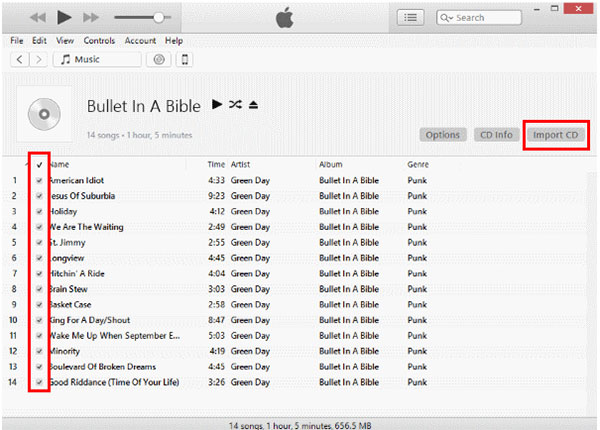
Odota muutama minuutti kopioida CD-levyjä kappaleisiin iTunes-kirjastoon. Joillekin vanhille CD-levyille, kun CD-levy kopioidaan iTunesin kanssa, saatat saada kehotuksen, että huutomerkki ei toimi. Poista sitten DRM-levyt CD-levyltä on tehtävä, jonka on tehtävä ennen kuin siirrät CD-levyn iPhonelle.
Osa 2: Kopioi CD-levy ja siirrä musiikkia CD-levyltä iOS-laitteille
Se on Tipard iPhone Transfer Ultimate joka voi kopioida ja siirtää CD-kappaleita iPhonelle suoraan, kaikki iPhone-tietosi ovat turvallisia. Ja voit siirtää paitsi musiikkia toiselle iPhonelle, myös yhteystietoja, valokuvia, videoita, albumeja jne. Jotta katoavat ja turvalliset CD-kappaleet voidaan siirtää ja muokattavat suodattimet hallita, kaikki voivat laittaa CD-levyn helposti iPhoneon.
Tuki iOS-laitteelle: iOS 6.0 ja uudemmat versiot (mukana iOS 17)
Kuinka siirtää musiikkia tietokoneesta iPhoneen
Vaihe 1: Liitä iPhone tietokoneeseen USB-kaapelilla.
Vaihe 2: Valitse Media ja valitse sitten tiettyjä kappaleita tai soittolistoja.
Vaihe 3: Valitse tiedosto tai kansio, jonka haluat siirtää iPhonelle ponnahdusikkunan kautta.
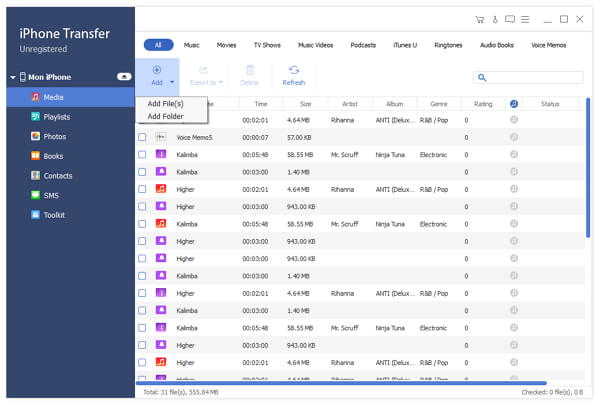
Kuten näette, niin paljon tiedostotyyppejä voit siirtää iOS-laitteeseen vasemmanpuoleisessa ruudussa. Ja iTunes- ja iCloud-tallenteita tuetaan yhdellä napsautuksella. Siksi on helppo tuoda kappaleita CD-levyltä iPhoneen ilman tiedostojen pyyhkimistä.
Osa 3: Lataa iTunesin CD-levy iPhoneen
Jos et välitä iTunes-kirjaston tiedostojen poistamisesta sen jälkeen, kun iTunes on siirtänyt CD-levyn iPhonelle, iPadille ja iPodille, voit jatkaa osia 1 -prosesseja kopioimaan CD-kappaleita iPhonelle CD-kopioinnin jälkeen. Katsotaanpa, viimeinen vaihe CD-kopioinnissa osassa 1 pysähtyy CD-musiikissa, joka on kopioitu iTunes-kirjastossa, ja seuraavat vaiheet jatkuvat sen kanssa.
Vaihe 1: Varmista, että USB-yhteys iPhonen ja tietokoneen välillä toimii edelleen.
Vaihe 2: Valitse Musiikki iTunes-käyttöliittymän oikeassa yläkulmassa, niin näet kaikki kopioidut kappaleet CD-levyllä iTunes-kirjastossa.
Vaihe 3: Vedä musiikkia iPhonelle oikealla ruudulla suoraan vasemmalta oikealle.
Vaihe 4: Irrota Apple-laite ja vedä USB-kaapeli ulos.

Nyt voit siirtää CD-levyn iPhonelle kappaleita vain iPhonessa, koska muut tiedostot on poistettu automaattisesti. No, se on ilmainen iTunes-puhdas työ toiseen tutkintoon.
Yhteenveto
Kun kopioit CD-levyä musiikkitiedostoihin, sinun on tehtävä yksi DRM-poisto CD-levyistä. Se ei näytä olevan normaalia, mutta joissakin maissa on joitakin keskusteluja siitä, onko laillista kopioida CD-musiikkia iPhonelle ja muille tabletteille. Koska DRM: n tarkoitus on suojata henkisiä ominaisuuksia lähinnä CD-levyjen salauksen purkamisen jälkeen, olette rikkonut muiden etuja jo. Mutta tarkat oikeudelliset seikat eivät ole ilmoittaneet olevan laitonta siirtää CD-musiikkia iPhonelle vielä. Koska CD DRM: n poistamista ei voida välttää, ainoa asia, jonka voimme tehdä, on nauttia kopioiduista CD-kappaleista henkilökohtaisesti, ei kaupalliseen käyttöön.
Kuten edellä CD-iPhone-muunnin ja siirto-ohjelmisto, on selvää, että tulos, että Tipard iPhone Transfer Ultimate tekee paremman työn kuin iTunes, vähiten iTunes-tiedostoja ei poisteta. Lopulta riippumatta siitä, mikä CD-soittimen iPhone-siirtomenetelmä valitset, toivottavasti voit nauttia CD-musiikista vapaasti.







